来源:小编 更新:2025-02-11 09:53:16
用手机看
手机里的宝贝照片、视频、文件,是不是想和好友分享,但又觉得传输起来麻烦呢?别急,今天就来给你揭秘安卓系统的互传秘籍,让你轻松搞定手机间的文件传输,让分享变得简单又快乐!
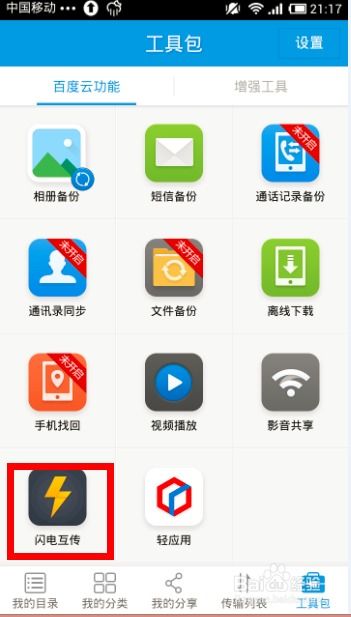
还记得小时候用蓝牙耳机听歌的时光吗?蓝牙传输,这个老朋友现在依然能帮你大忙。蓝牙传输,简单来说,就是两部手机通过无线信号连接起来,实现文件传输。
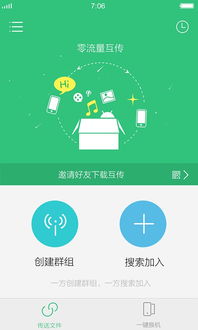
1. 打开你的手机蓝牙功能,找到“蓝牙设置”。
2. 在蓝牙设备列表中,找到你想连接的手机,点击配对。
3. 输入配对码(通常是1234或0000),等待配对成功。
4. 选择你想传输的文件,点击分享,选择蓝牙传输。
5. 在对方手机上,找到接收到的文件,下载保存。
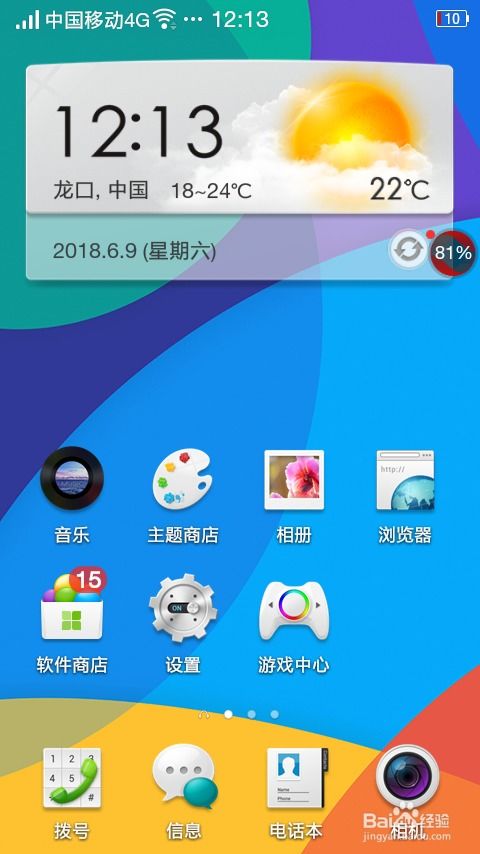
- 蓝牙传输速度较慢,适合传输小文件。
- 蓝牙信号容易受到干扰,传输过程中可能会断开连接。
当你在同一个Wi-Fi网络下,Wi-Fi直连是个不错的选择。Wi-Fi直连,顾名思义,就是通过Wi-Fi网络直接连接两部手机,实现文件传输。
1. 确保你的手机和对方手机连接到同一个Wi-Fi网络。
2. 打开“设置”,找到“连接与共享”。
3. 选择“Wi-Fi直连”,点击“发送”。
4. 在对方手机上,也打开“连接与共享”,选择“Wi-Fi直连”,点击“接收”。
5. 在对方手机上,找到你的手机,点击连接。
6. 选择你想传输的文件,点击发送。
- Wi-Fi直连传输速度快,适合传输大文件。
- Wi-Fi直连需要连接到同一个Wi-Fi网络,比较麻烦。
除了系统自带的功能,还有一些第三方应用可以帮助你实现手机间的文件传输。比如AirDroid、SHAREit和Xender等。
1. 在应用商店下载并安装AirDroid。
2. 打开AirDroid,登录账号。
3. 在对方手机上,也打开AirDroid,登录同一个账号。
4. 在传输端,选择你想传输的文件,点击发送。
5. 在接收端,选择接收文件。
- 第三方应用功能丰富,操作简单,但要注意选择正规应用,避免泄露隐私。
- 部分应用可能需要付费才能使用全部功能。
如果你觉得无线传输麻烦,数据线传输也是个不错的选择。数据线传输,顾名思义,就是通过数据线将手机连接到电脑或另一部手机,实现文件传输。
1. 将数据线连接到你的手机和电脑或另一部手机。
2. 在电脑或另一部手机上,找到你的手机,选择“文件传输”。
3. 选择你想传输的文件,点击发送。
- 数据线传输速度快,适合传输大文件。
- 需要准备数据线,比较麻烦。
安卓系统的互传方式有很多种,你可以根据自己的需求选择合适的方式。无论是蓝牙传输、Wi-Fi直连、应用互传还是数据线传输,都能让你轻松实现手机间的文件传输,让分享变得更加简单快乐!